Ecosistemul Apple. Apple nu se preocupă doar de fiecare dispozitiv pe care îl produce. Compania acordă o atenție extraordinară la ceea ce le unește într-un singur întreg – ecosistemul. Acesta vă permite să treceți de la un dispozitiv la altul din mers și vă deschide mult mai multe posibilități decât sugerează funcțiile unui singur dispozitiv. Citiți mai multe despre aceasta în recenzia iSpace.

Ce este ecosistemul Apple?
Este un set de tehnologii care reunește toate produsele Apple într-un singur spațiu informațional. Centrul acestui “organism” este iCloud. Acesta este locul unde sunt stocate fotografiile, videoclipurile, documentele, muzica, parolele, calendarele și alte date. Acestea sunt interconectate și sunt disponibile în orice moment pe orice dispozitiv. De exemplu, puteți citi un text pe browserul MacBook, apoi îl puteți opri, puteți pleca din casă și puteți continua să citiți pe smartphone. V-ați pierdut iPhone-ul? Vă puteți folosi Mac-ul pentru a-l bloca de la distanță și pentru a afișa un mesaj cu numărul dvs. de telefon. De asemenea, puteți afla unde se află iPhone-ul pierdut. Și asta nu este tot ce se poate face.
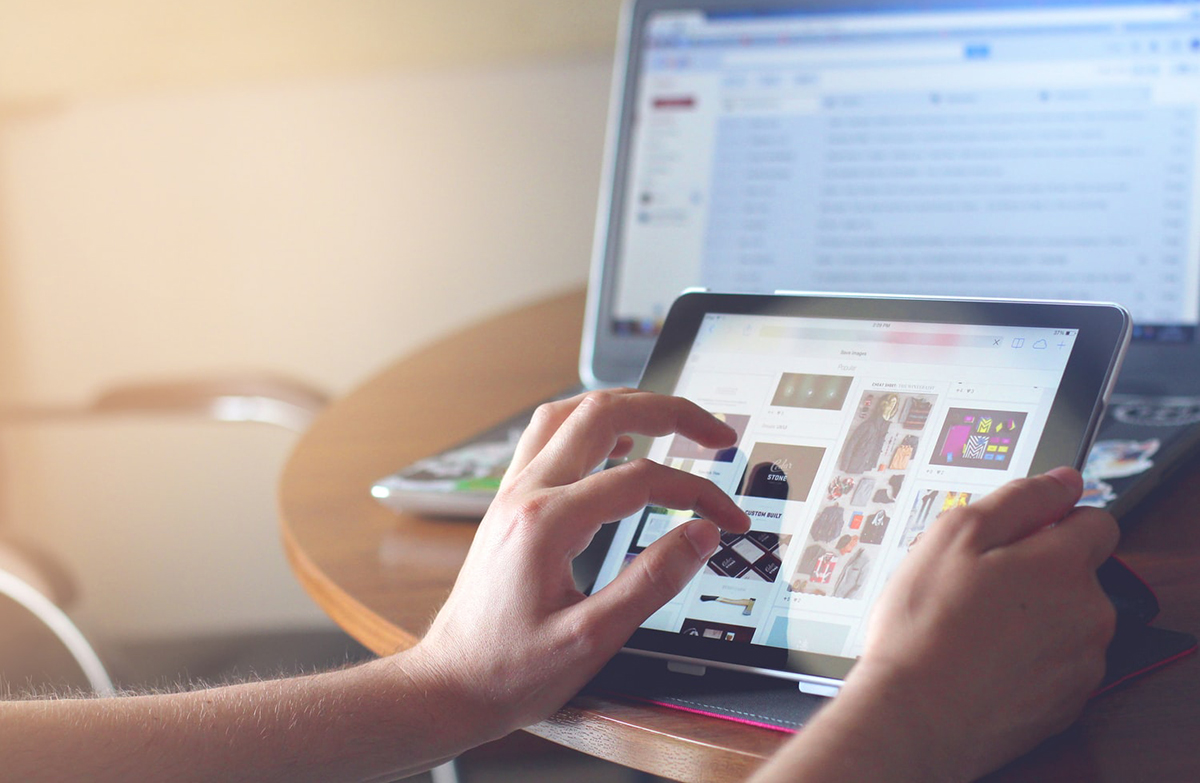
Top 7 beneficii ale ecosistemului Apple.
1. Sincronizarea parolei Wi-Fi
Conectați-vă la Wi-Fi de pe un dispozitiv Apple, iar celelalte dispozitive se vor conecta automat la rețea fără să vă ceară o parolă. Există o singură condiție: gadgeturile dvs. trebuie să fie conectate la iCloud cu același ID Apple.
Mai mult: este posibil să nu vă cunoașteți sau să nu vă amintiți parola Wi-Fi, dar o puteți partaja cu alți utilizatori. De exemplu, dacă există un iPhone care “știe” parola atunci când vă conectați la o rețea închisă la mai puțin de 1 metru, va apărea o ofertă de a o partaja.
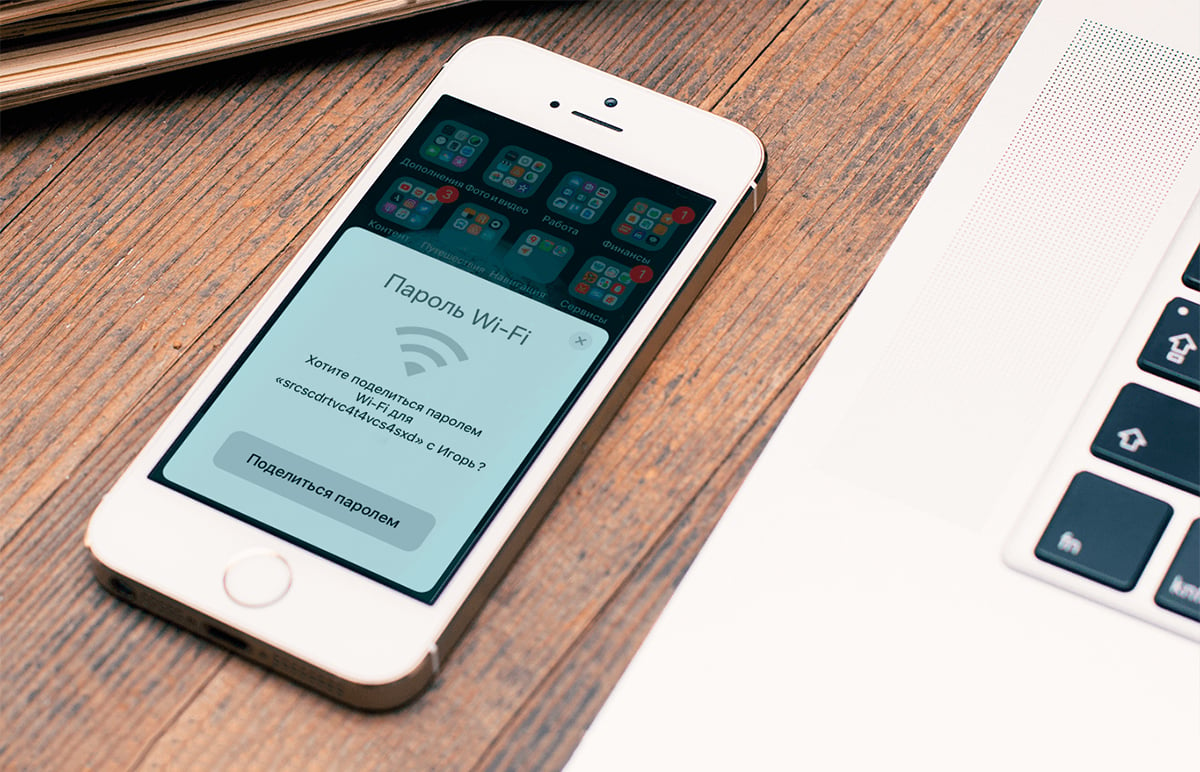
2. AirDrop – transfer de date fără fir
Este cel mai rapid și mai simplu mod de a partaja fotografii, videoclipuri, documente, pagini web și alte fișiere între iPhone, iPad și Mac. Transferul este criptat, ceea ce face imposibilă manipularea datelor de către hackeri.
Pentru a partaja o fotografie sau un link, faceți clic pe pictograma de partajare, selectați AirDrop și faceți clic pe dispozitivul cu care doriți să partajați conținutul. Nu trebuie să configurați nimic: aveți nevoie doar de o conexiune mobilă sau Wi-Fi cu Bluetooth activat.
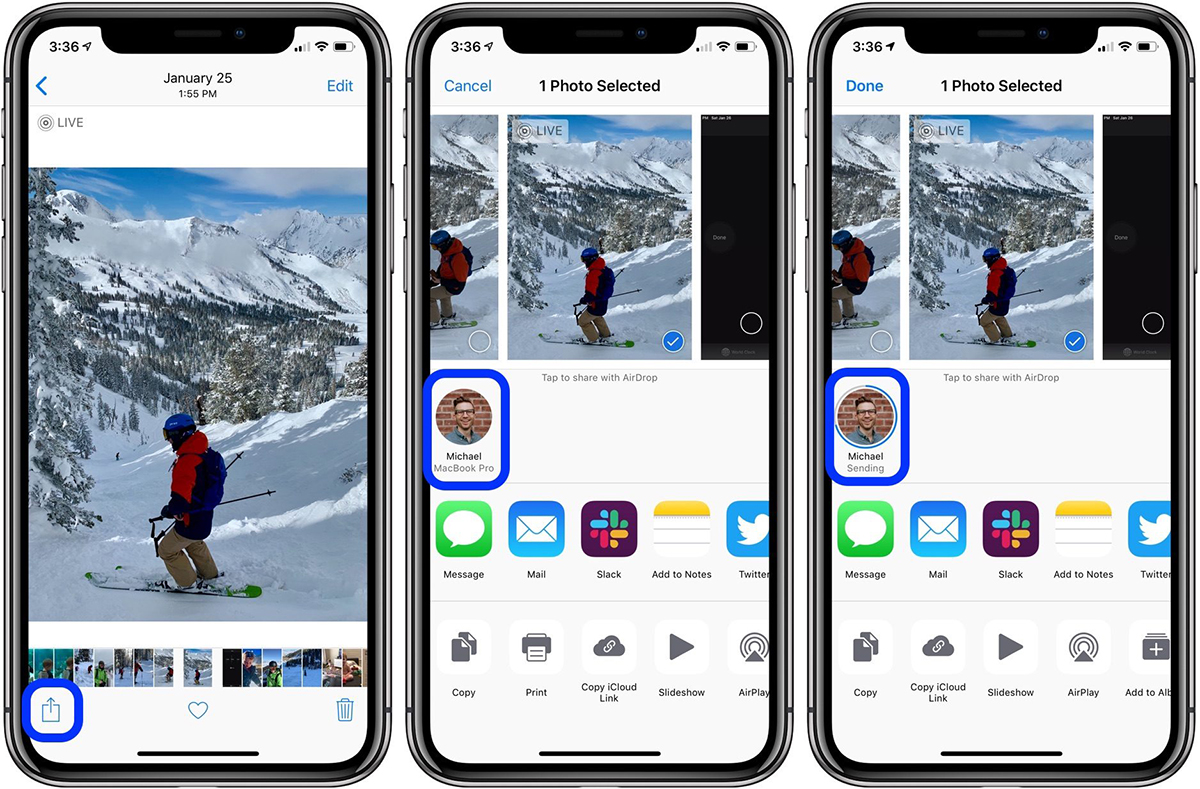
3. Instant Hotspot – un punct de acces inteligent
Instrumentul Hotspot instantaneu vă permite să vă folosiți iPhone-ul sau iPad-ul ca router Wi-Fi fără a fi nevoie să activați modul modem sau să introduceți în mod repetat cheia de securitate. Instant Hotspot se poate opri automat atunci când nu mai navigați pe internet sau când găsiți o altă rețea Wi-Fi cunoscută, reducând astfel efortul bateriei.
Înainte de a activa această funcție, asigurați-vă că iPhone sau iPad-ul dvs. are un plan de date cu modem activat. Apoi, conectați-vă la un iCloud și activați Bluetooth pe toate dispozitivele. Pentru a activa Instant Hotspot, în setările Wi-Fi, selectați un iPhone sau iPad care este în modul modem.
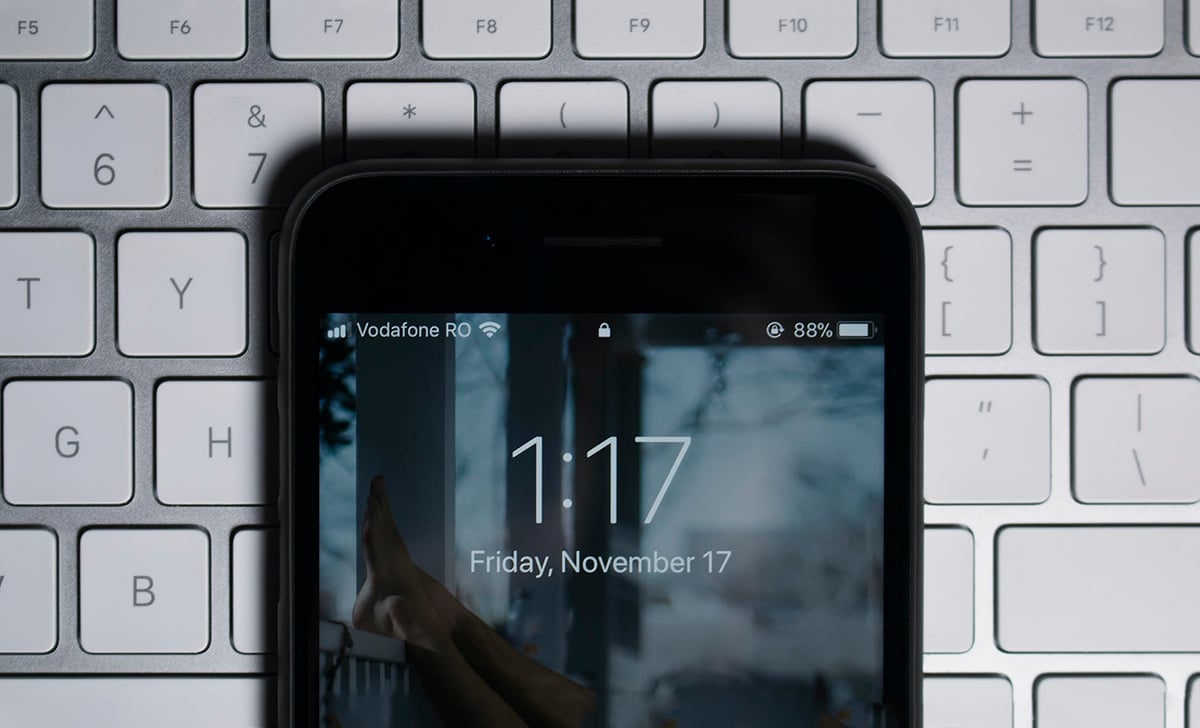
4. Handoff – conectare permanentă între iOS și macOS
Handoff este una dintre funcțiile de continuitate care vă permite să începeți să lucrați pe un dispozitiv și să terminați pe altul. De exemplu, ai început să scrii un e-mail pe iPhone, dar pe parcurs ți-ai dat seama că ar fi mai convenabil să îl termini pe computer. Datorită funcției Handoff, puteți pune smartphone-ul deoparte, deschideți Mac-ul și vă puteți întoarce la scrisoare din același loc: draftul vă va aștepta.
Mail, Hărți, Safari, Contacte, Notițe, Keynote și multe alte aplicații de la terți sunt compatibile cu Handoff. Pentru a începe să lucrați cu Handoff, conectați-vă la toate dispozitivele sub un singur cont, apoi porniți Bluetooth, Wi-Fi și activați funcția în sine. Există două condiții pentru ca aceasta să funcționeze: dispozitivele trebuie să fie plasate unul lângă altul și să nu fie mai vechi de 2012.
Apropo, clipboardul universal funcționează într-un mod similar. Acesta vă permite să combinați clipboard-urile de pe mai multe dispozitive într-un clipboard partajat pentru toate acestea. Se prezintă astfel: copiați un text, o fotografie sau un alt obiect de pe iPhone și îl puteți lipi imediat pe MacBook sau iPad.
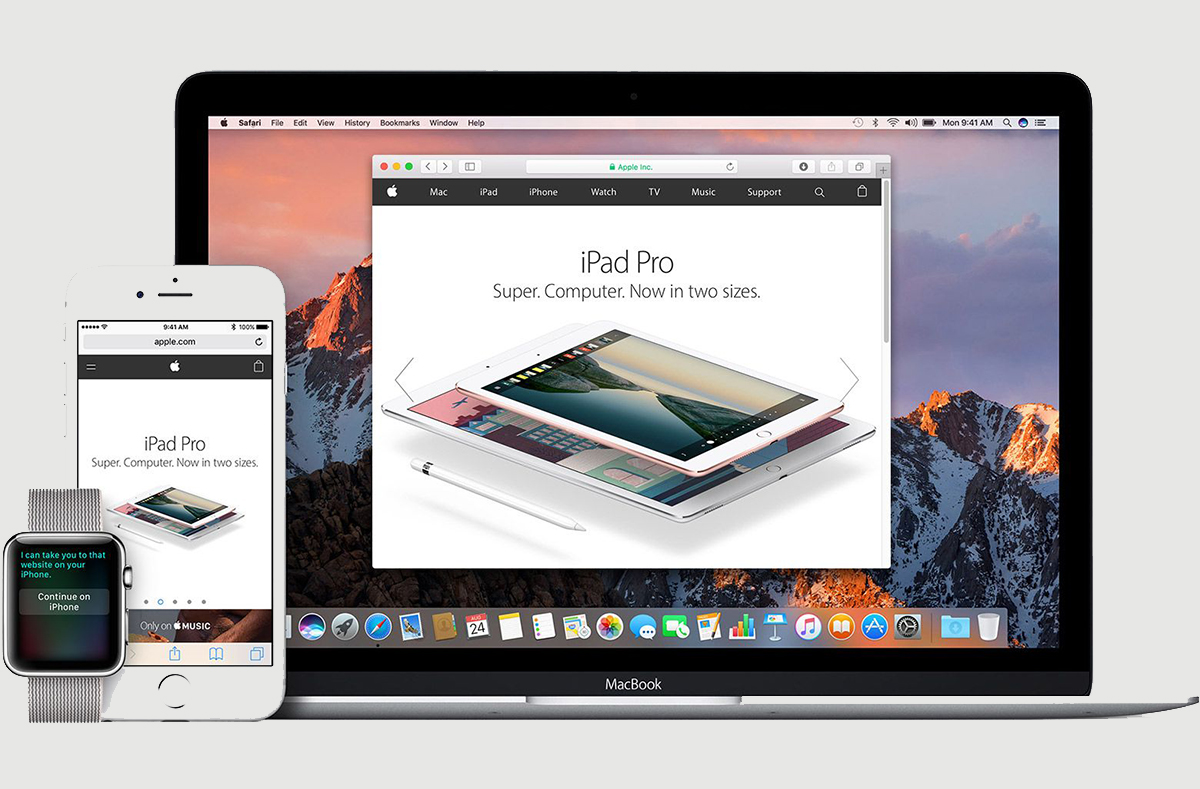
5. iPhone (apeluri de pe telefonul mobil)
Puteți răspunde la apelurile de pe iPhone de pe orice dispozitiv Apple, cum ar fi un Mac, iPad sau iPod touch. Acest lucru este foarte util dacă smartphone-ul dvs. este la încărcat sau în altă parte în cameră.
Pentru a activa funcția, dispozitivele trebuie să fie aproape unul de celălalt și să fie configurate. Pentru a face acest lucru, conectați-vă la iCloud și FaceTime folosind același ID Apple. Pe fiecare dispozitiv, porniți Wi-Fi sau Ethernet și asigurați-vă că sunt conectate la aceeași rețea. Permiteți apelurile de pe iPhone în setările iPad, iPod touch sau Mac.
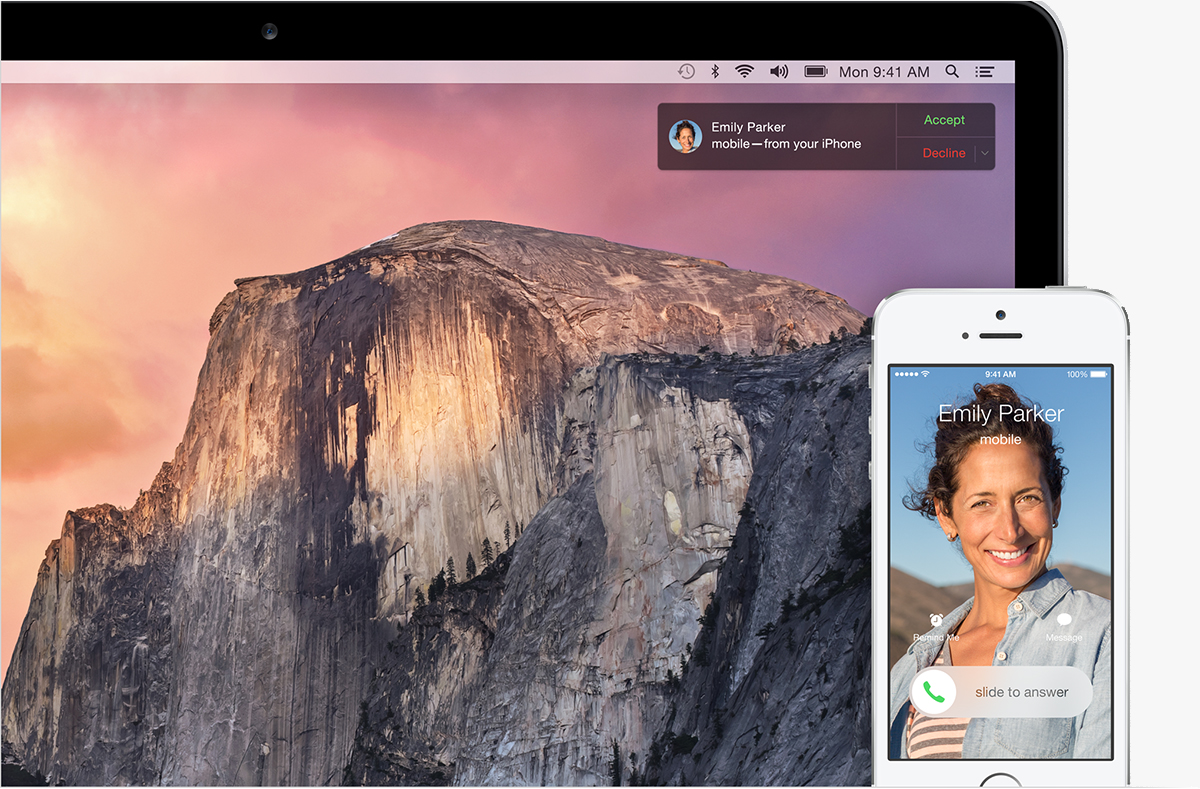
6. Sidecar – utilizarea iPad-ului ca un al doilea monitor
Ecosistemul Apple. Cu această funcție, nu numai că puteți afișa imagini Mac pe tabletă, dar puteți interacționa și cu elementele computerului pe ecranul tactil. Și asta nu e tot: atunci când conectați un Apple Pencil, puteți utiliza iPad ca tabletă grafică, desenând sau modificând imagini pe Mac.
Sidecar poate fi utilizat fără fir, iar pentru ca iPad-ul să nu rămână fără energie în timp ce lucrezi, conectează-l la computer cu un cablu. Setările sunt extrem de simple: din bara de control sau de meniu, atingeți “Monitor” sau AirPlay, apoi selectați iPad din meniu. De asemenea, te poți conecta folosind setările Sidecar.
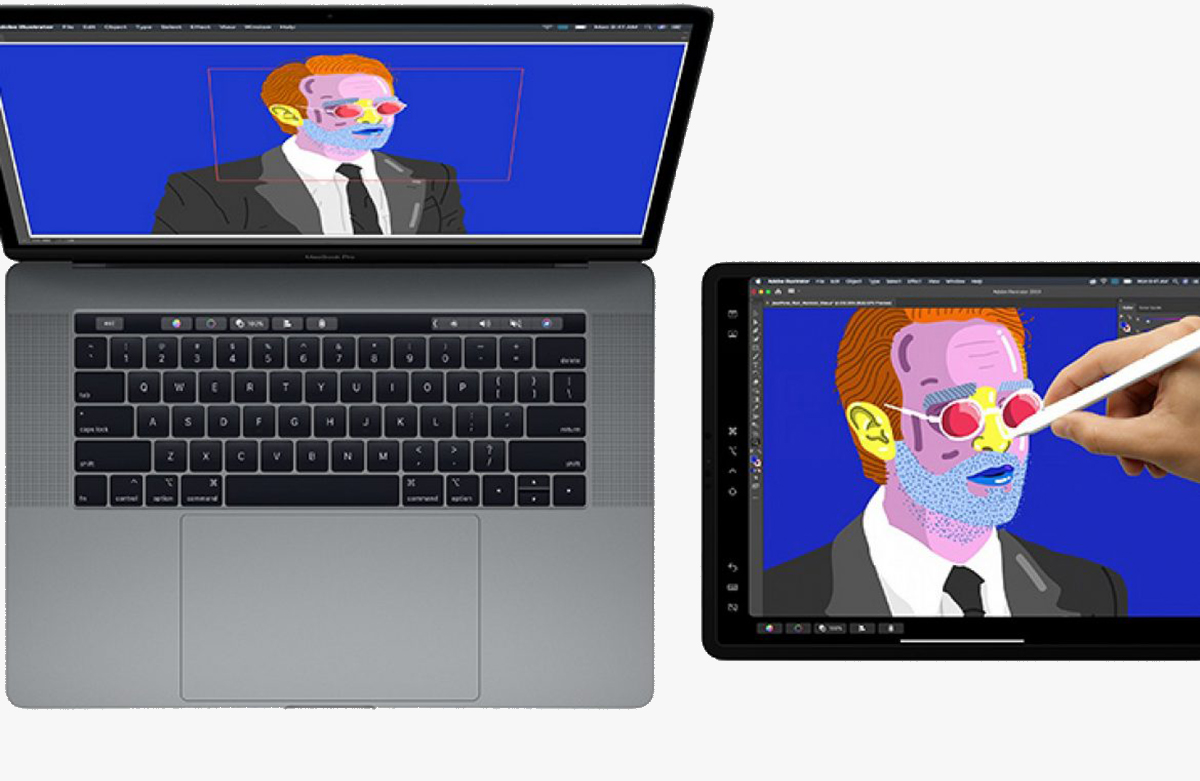
7. Deblocare automată a Mac-ului cu ajutorul ceasului inteligent Apple Watch
Funcția este interesantă din două motive. În primul rând, permite Mac-ului să vă recunoască apropierea și să se conecteze dacă purtați un Apple Watch. Și, în al doilea rând, puteți utiliza ceasul pentru a confirma tranzacțiile legate de autentificare. De exemplu, introducerea parolelor, autorizarea instalării de software și așa mai departe. Tot ce trebuie să faceți este să atingeți de două ori butonul lateral al Apple Watch.
Pentru a configura deblocarea automată, porniți Wi-Fi, Bluetooth pe Mac și conectați-vă la iCloud de pe ambele dispozitive. Asigurați-vă că folosiți un cod de acces pe ceasul dvs. În setările de sistem ale computerului, faceți clic pe “Siguranță și securitate” și selectați “Utilizați Apple Watch pentru a debloca aplicațiile” .
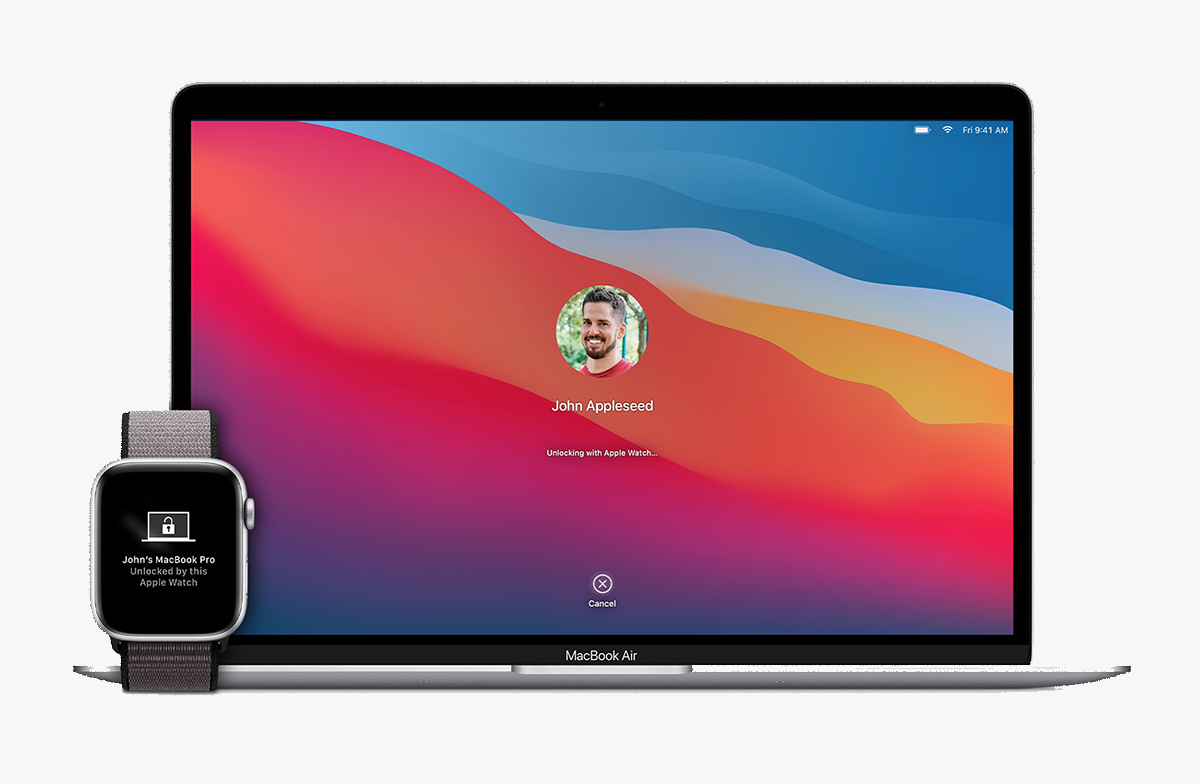
Ecosistemul Apple înseamnă un schimb de date ușor și rapid, care simplifică sarcinile zilnice. În cele mai multe cazuri, integrarea nu necesită software suplimentar sau setări complexe: tehnologia este implementată imediat după ce este scoasă din cutie. Acesta este unul dintre motivele pentru care posesorii de Apple trec rar la produse de la alte companii.
Abonați-vă la noutățile noastre și fiți primii care află despre ultimele promoții și ofertele speciale.
